728x90
반응형
한글 2018 프로그램 32강입니다
◆ 블록 지정하는 방법
F5 / F5 두 번 / F5 세 번
◆ 표 크기 지정하는 방법
블록을 지정한 후
Ctrl+방향키 / Alt+방향키 / Shift+방향키
◆ 표 배경 지정하는 방법
◆ 표 테두리 지정하는 방법
◆ 셀에 대각선 넣는 방법
◆ 천단위 쉼표 넣는 방법
◆ 셀합치기 / 셀나누기
◆ 줄칸삽입하기 / 줄칸지우기
◆ 줄칸 복사 / 이동하기
◆ 표 지우기 / 표 내용 지우기
◆ 셀너비 / 셀높이를 같게
◆ 표마당(표스타일)
◆ 내용 정렬
오늘은 표를 문자열로를 바꾸는 방법을 알아보겠습니다
▣ 문자열을 표로 만들기
1) 아래와 같이 작성해 보세요
(성명 쓰고 탭(tab)키 누르고 국어 쓰고 탭키 누르고 영어 .... )
탭 키는 키보드 왼쪽에 있습니다, 여러칸 기본 8칸을 입력할 때 사용합니다

2) 작성한 글을 블록 지정한 후 입력 - 표 - 문자열을 표로를 클릭하세요
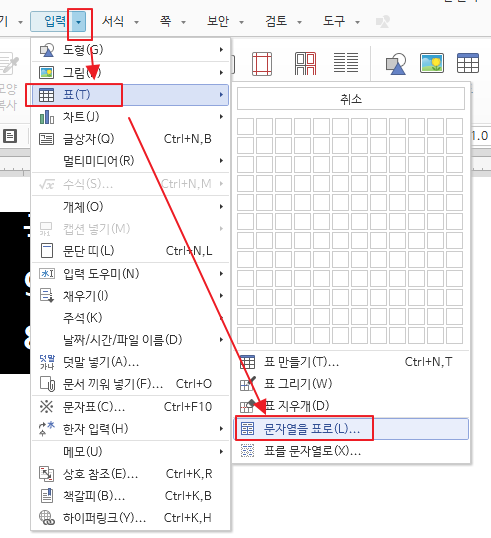
3) 자동으로 넣기 체크 되어 있는 것을 확인하고 설정을 클릭합니다
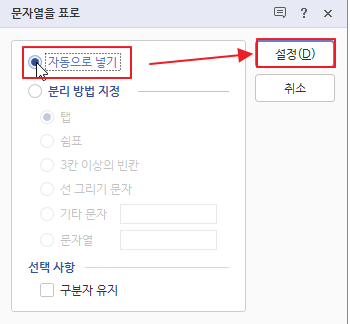
4) 아래와 같이 표가 만들어 졌습니다

5) 아래와 같이 표를 수정해 보세요

▣ 표를 문자열로 만들기
1) 위에서 작성한 표 안에 커서를 이동시키세요
2) 표 레이아웃 아이콘을 클릭하고 표를 문자열로 아이콘을 클릭해 보세요

3) 분리 방법 지정에서 탭을 선택하고 설정을 클릭하세요
( 그러면 탭으로 구분되어 문자열로 표현됩니다)

4) 아래와 같이 표가 문자열로 바뀝니다

5) Ctrl + Z 키를 눌러 실행취소를 합니다
위에서 분리방법 지정을 쉼표로도 해 보세요

728x90
반응형
'한글' 카테고리의 다른 글
| [한글2018-34강] 문서만들기 예제(교육과정분석표 만들기) (0) | 2020.06.11 |
|---|---|
| [한글2018-33강] 표 만들기-표 자동채우기 (0) | 2020.06.09 |
| [한글2018-31강] 표 만들기-내용정렬 (0) | 2020.06.05 |
| [한글2018-30강] 표 만들기-표마당(표스타일) (0) | 2020.06.05 |
| [한글2018-29강] 표 만들기-셀 너비/높이를 같게 (0) | 2020.06.04 |




댓글